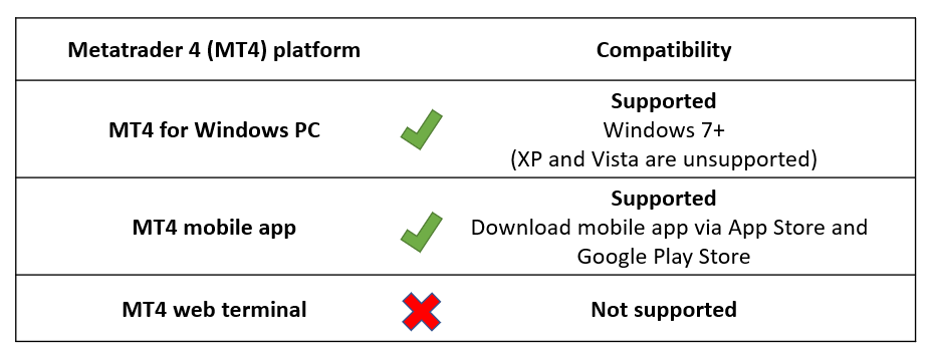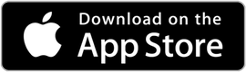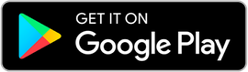MetaTrader 4(简称MT4)是MetaQuotes Software Corp于2005年开发的第三方交易![]() 买卖资产的实际执行过程,并最终完成交易。平台。如果您在使用MT4平台时遇到问题或无法登录,请参阅我们的MT4故障排除常见问题解答页面。如想了解如何使用MT4的更多指导,请参阅MetaTrader 4网站上的官方平台用户指南。
买卖资产的实际执行过程,并最终完成交易。平台。如果您在使用MT4平台时遇到问题或无法登录,请参阅我们的MT4故障排除常见问题解答页面。如想了解如何使用MT4的更多指导,请参阅MetaTrader 4网站上的官方平台用户指南。
以下主题将向您展示如何使用MT4交易平台:
 登录MT4平台
登录MT4平台
要登录OANDA MT4平台,请遵循以下说明:
- 打开OANDA MT4平台。
- 点击平台左上角的File(文件)。
- 点击 Login to Trade Account(登录交易账户)。
-
请输入您的登录名、密码和指定服务器。
- 在HUB中可获得登录ID和服务器信息。请参阅本指南。
- 如果您忘记了MT4密码,可以通过HUB
- 点击 Login(登录)
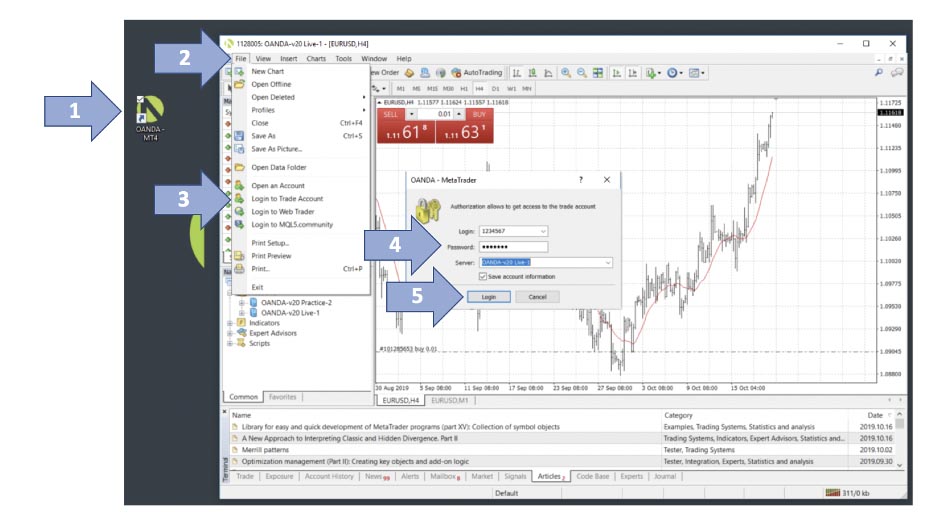
 如何添加额外的MT4子账户?
如何添加额外的MT4子账户?
要添加其他子账户,请遵循本指南。。
 投资者密码
投资者密码
MT4允许客户通过创建investor password(投资者密码)授予其他用户只读访问权限。
当有人使用投资者密码登录MT4账户时,他们只能查看账户活动和历史记录,而不能输入或修改任何委托指令,也不能更改账户。
请按照以下步骤创建投资者密码:
1. 点击 Tools(工具)
2. 点击 Options(选项)
3. 点击 Server(服务器)选项卡
4. 点击 Change(更改)按钮。
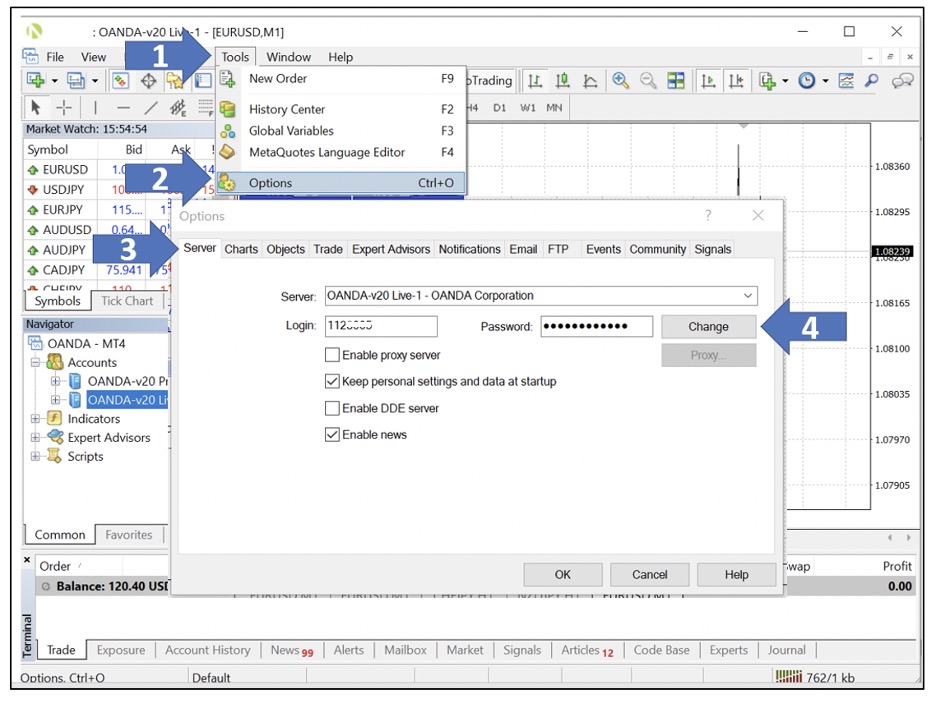
5. 输入您的MT4账户密码
6. 选择 Change Investor (read only) password(更改投资者(只读)密码)
7. 在 New Password(新密码)和 Confirm(确认)字段中,输入两次希望的投资者密码
8. 点击OK完成投资者密码设置。
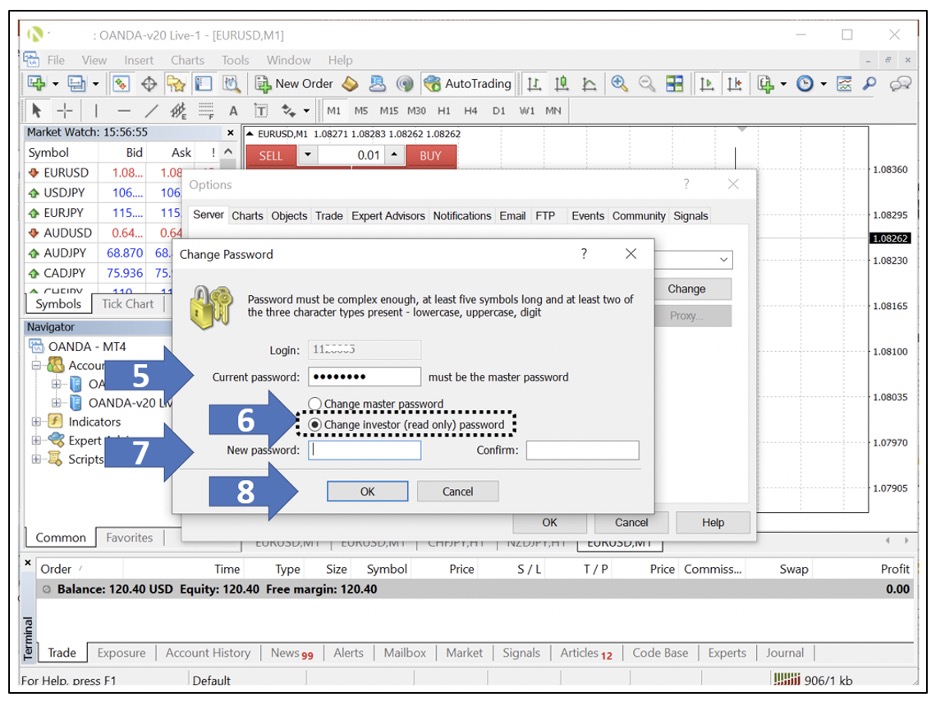
 建仓
建仓
如要通过交易单建仓,请按照以下说明进行操作:
1. 前往位于平台左侧的Market Watch(市场观察)
2. 右键点击您要交易的工具
3. 点击New Order(新订单![]() 在特定条件下买入或卖出某一工具的指令)打开一个交易单
在特定条件下买入或卖出某一工具的指令)打开一个交易单
4. 设置交易条件。点击Sell by Market(按市价单出售)或Buy by Market(按市价单购买)完成交易。
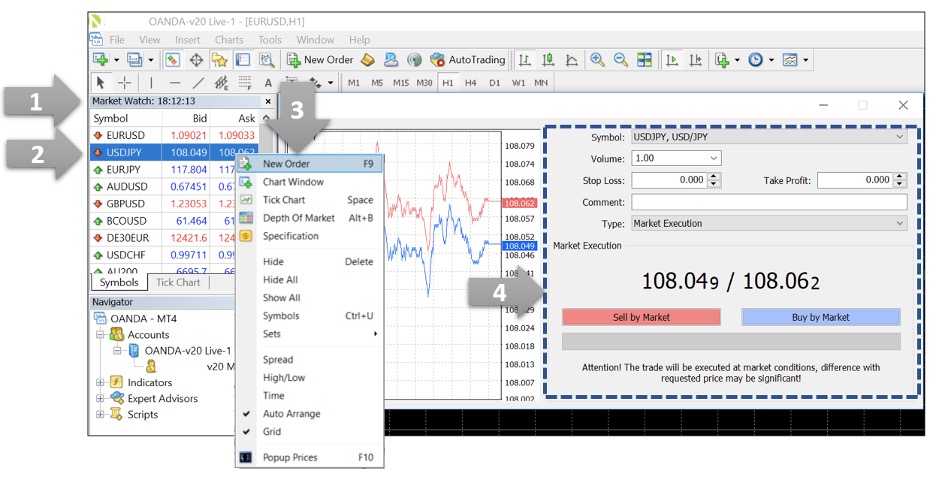
以下是上述委托单的每个部分包含的内容详解:
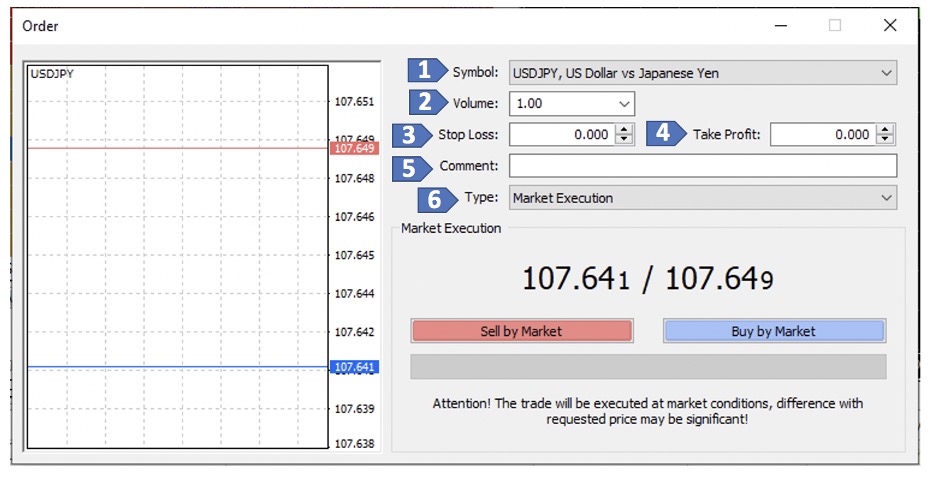
1. Symbol(符号):选择您想要交易的工具
2. Volume(数量):选择您想要交易的数量或金额。
3. Stop Loss(止损):设定一个止损点,如果价格走势对您不利,则以预定的价格达成交易。然而,止损容易出现滑点。
4. Take Profit(止盈):如果价格走势对您有利,则以预定的价格锁定利润。然而,止盈容易出现滑点。
5. Comment(评论):就特定交易发表评论。一些交易者使用此功能以帮助管理交易。
6. Type(类型):选择您想要的订单类型。选择Market Execution(市价执行),您可在点击Sell by market(按市价单出售)或Buy by market(按市价单购买)后立即进行交易。或者,您也可以选择Pending Order(挂单![]() 未执行的交易指令,需要满足特定条件才会生效。),选择开仓的价格。
未执行的交易指令,需要满足特定条件才会生效。),选择开仓的价格。
- 下挂单
-
仅适用于OANDA Asia Pacific客户的止损单
 当价格达到特定水平时进行平仓的指令,旨在限制交易者的潜在损失。(SLO)保证金
当价格达到特定水平时进行平仓的指令,旨在限制交易者的潜在损失。(SLO)保证金 开立和维持杠杆头寸所需的抵押品。减免限制
开立和维持杠杆头寸所需的抵押品。减免限制
- 仅适用于OANDA Asia Pacific客户的保证止损单(GSLO)限制
下挂单
挂单是指在满足某些先决条件时买入或卖出工具的指示。以下是关于如何挂单的操作说明列表以及委托单每个部分所包含的内容:
1. 前往位于平台左侧的Market Watch(市场观察)窗口
2. 右键点击您要交易的工具
3. 点击New Order(新订单)后,将打开一个交易单
4. 将Type(类型)部分设置为Pending Order(挂单)。
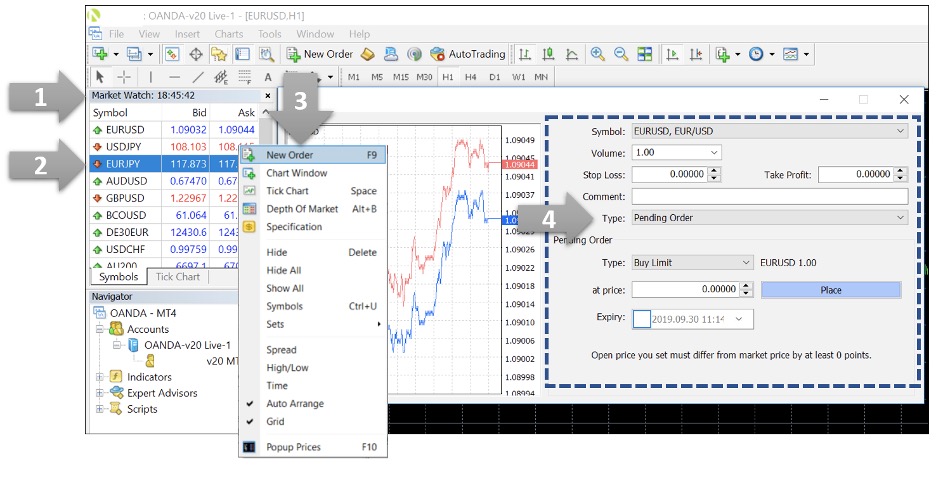
以下是上述委托单的每个部分包含的内容详解:
1. Symbol(符号):选择您想要交易的工具。
2. Volume(数量):选择您想要交易的数量或金额。
3. Stop Loss(止损):设定一个止损点,如果价格走势对您不利,则以预定的价格达成交易。然而,止损容易出现滑点。
4. Take Profit(止盈):如果价格走势对您有利,则以预定的价格锁定利润。然而,止盈容易出现滑点。
5. Comment(评论):就特定交易发表评论。一些交易者使用此功能以帮助管理交易。
6. Type(类型):选择您想要的交易类型。
7. Type(类型):您希望下达的挂单类型。这些选项包括:
-
1) Buy limit(买入限价):以低于当前市价的价格下买单
-
2) Buy stop(买入止损):以高于当前市价的价格下买单
-
3) Sell limit(卖出限价):以高于当前市价的价格下卖单
-
4) Sell stop(卖出止损):以低于当前市价的价格下卖单
8. at price(挂单价格):您想要执行订单的价格
9. Expiry(到期日):订单必须执行的时间限制,超出此限制后,订单将被取消。
10. Place(下单):下订单。
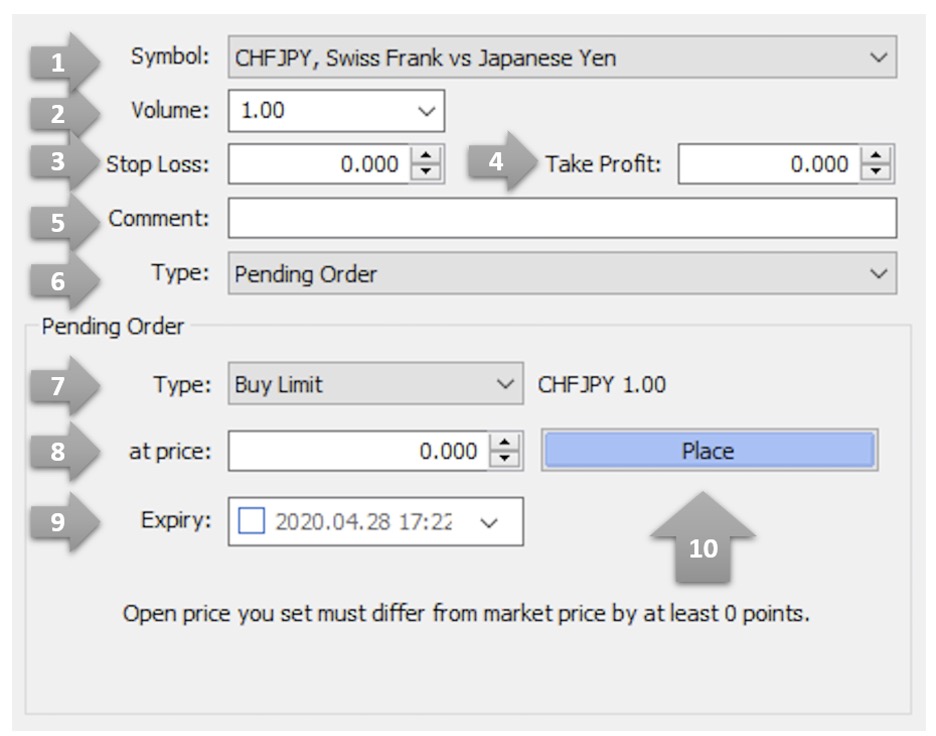
仅适用于OANDA Asia Pacific客户的止损单(SLO)保证金减免限制
GSLO和SLO的保证金率等于或低于标准保证金率。但是,由于MT4平台的限制,在MT4上输入的建仓委托单如果附带止损,将首先按照标准保证金率收取保证金。订单执行后,将考虑标准保证金率与适用的GSLO/SLO保证金率之间的差额,并相应反映最终修订的保证金要求。
鉴于以上情况,若因insufficient margin(保证金不足),附带止损的订单有可能在MT4上被拒
仅适用于OANDA Asia Pacific客户的保证止损单(GSLO)限制
无法将GSLO附加到MT4上的订单或仓位。带GSLO的订单必须通过OANDA平台提交。如果未平仓仓位![]() 尚未平仓的一笔交易或一组交易。带有附加其上的GSLO,则会作为标准止损显示在MT4中,但不可修改。
尚未平仓的一笔交易或一组交易。带有附加其上的GSLO,则会作为标准止损显示在MT4中,但不可修改。
 对仓位和挂单进行监控和平仓。
对仓位和挂单进行监控和平仓。
如要为仓位和挂单进行平仓,请按照以下说明进行操作。
1. 选择位于左下方Terminbal(终端)中的Trade(交易)选项卡
2. 右键点击您的委托单,查看委托单菜单
3. 点击 Close Order(平仓订单)完成平仓
4. 或者,您也可点击“Trade”选项卡中Profit(利润)下方的小x,为挂单或当前仓位平仓
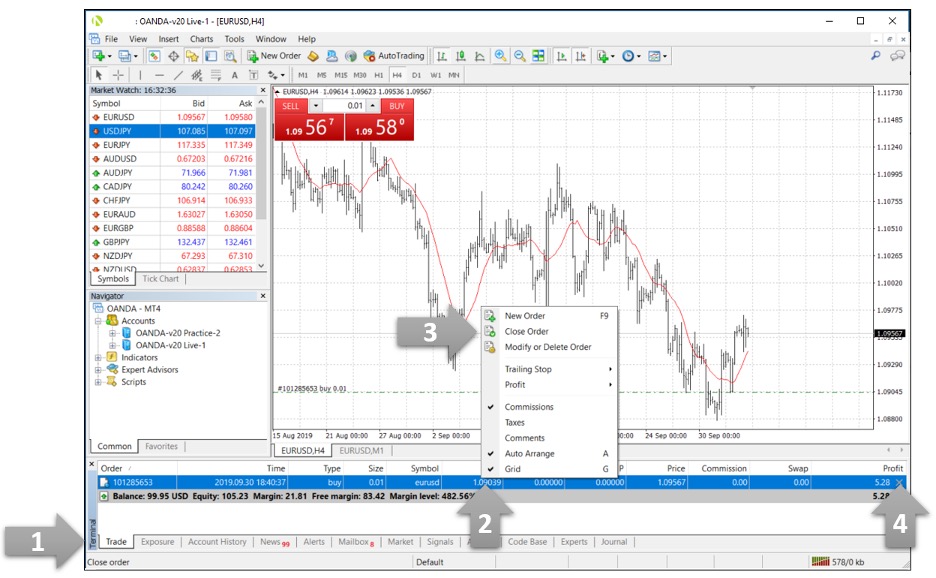
 自定义MT4图表
自定义MT4图表
MT4可用于制作自定义图表,包括使用对象绘制图表和添加指标。下文将向您展示如何完成这两项操作:
- 如何使用对象绘制图表
- 如何在图表上添加指标
如何使用对象绘制图表
1. 第一步是找到位于平台左上角的对象工具栏。

2. 接下来,点击工具栏上的对象图标,使用对象绘制图表,然后点击并拖动以绘制图表。
3. 点击并拖动对象以更改其大小和(或)位置。您还可以右击任何对象,打开自定义菜单。在此菜单中,您可以编辑或删除对象。
下图列出了MT4平台上可用的对象列表:
| 对象 | 作用 | 图片 |
|---|---|---|
| 光标 | 选择图表中的各种对象。 | x |
| 十字准线 | 在图表或指标窗口中突出显示所选点位的坐标。此模式只能在活动图表窗口内使用。“十字准线”模式下,在活动图表上点击并拖动,绘制一条连接两个点的线。两点与当前价位之间的距离将在该线第二个点的右侧突出显示。 | x |
| 绘制垂直线 | 在图表上绘制一条垂直线 | x |
| 绘制水平线 | 在图表上绘制一条水平线 | x |
| 绘制趋势线 | 在图表上任意位置徒手绘制趋势线 | x |
| 绘制等距通道 | 绘制等距通道 | x |
| 绘制斐波纳奇回调线 | 绘制斐波纳奇回调线 | x |
| 绘制文本 | 在图表中添加注解。注解将直接固定在图表上,当滚动图表时,文本将随之移动。 | x |
| 绘制文本标签 | 添加文本标签。按下此按钮后,您应在图表中选择放置标签的点。与“绘制文本”对象不同,“绘制文本标签”附于图表窗口上。当滚动图表时,文本标签不会移动。 | x |
| 箭头 | 管理、添加或删除图形符号。 | x |
如何在图表上添加指标
您可根据指标在MT4平台上分析图表并发现交易机会。
1. 如要添加指标,请从Navigator(导览器)窗口中找到所选的指标,然后将其拖动到图表的顶端。
2. 将指标放置在图表上以后,会打开一个窗口,以便您设置指标如何发挥作用的参数。
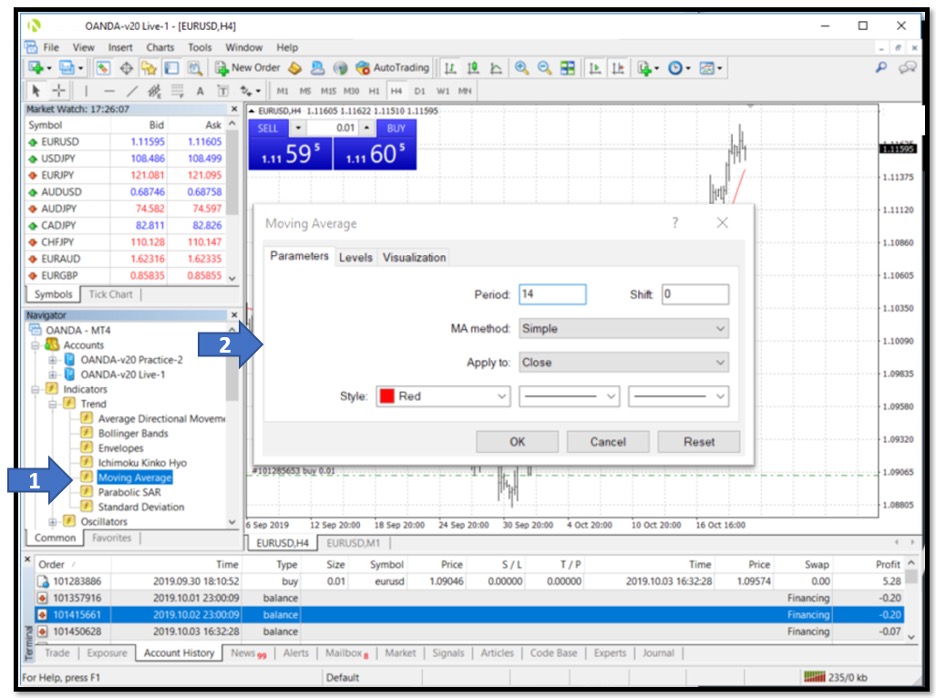
向价格图表添加指标的另一种方法是使用菜单栏:
1. 点击 Insert(插入)
2. 选择 Indicators(指标)
3. 从下拉列表中选择首选指标
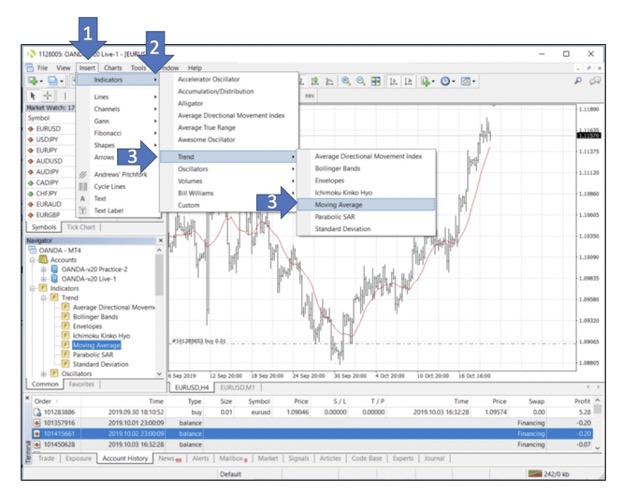
如要编辑或删除指标,请先右击图表窗口。接下来,请按照以下说明进行操作:
1. 点击Indicator list(指标列表)
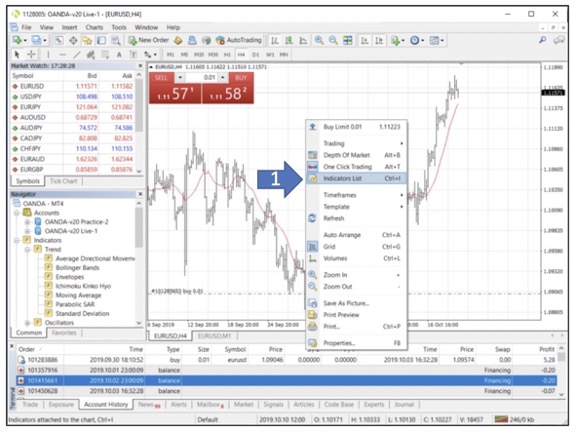
会出现一个窗口,显示图表上的所有活动指标
2. 选择您想要删除的指标
3. 如要编辑指标,请点击Edit(编辑);如要删除指标,请点击Delete(删除)
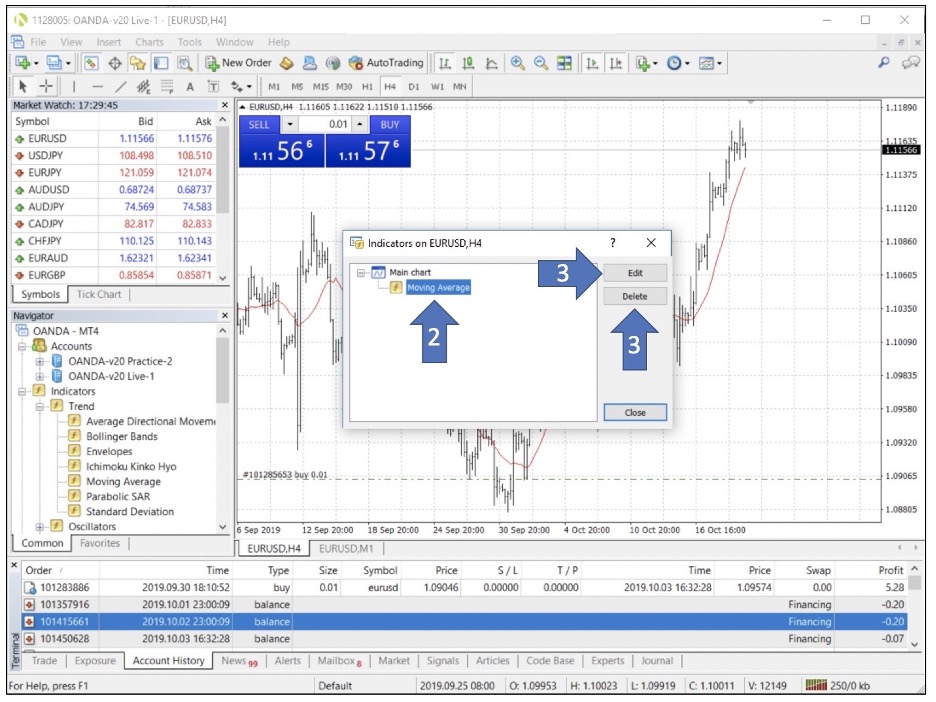
 设置价格警报
设置价格警报
想要为您的MT4桌面平台设置价格警报,请按照以下说明和相应的图片进行操作:
1. 点击平台底部Terminal(终端)上的Alerts(警报)选项卡
2. 右键点击本部分空白处任意位置
3. 点击Create(创建)以添加新的价格警报
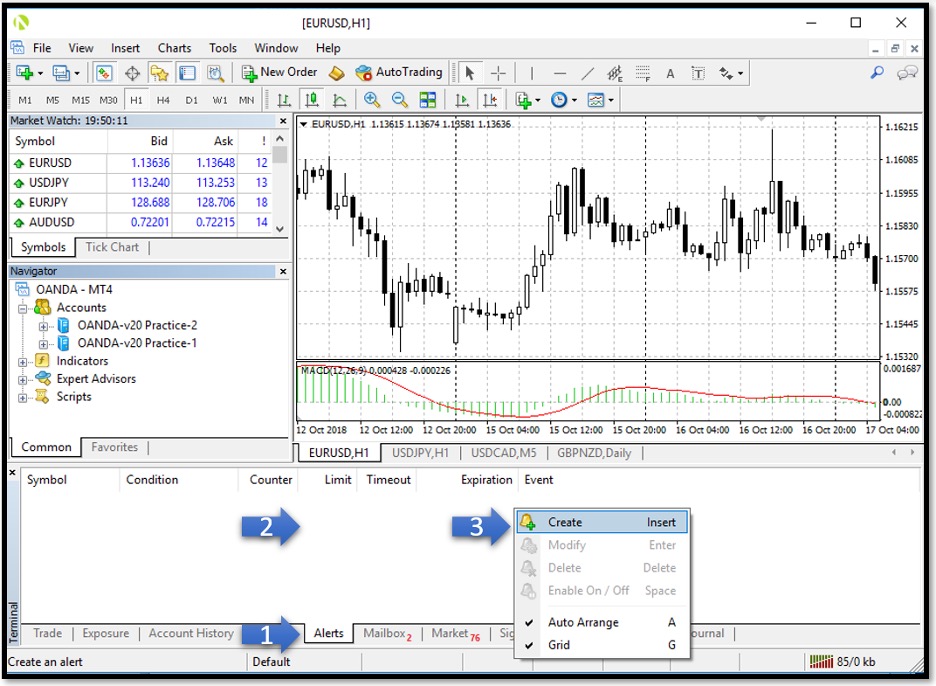
下文将详细介绍警报编辑器选项:
1. Enable On/Off(启用/禁用)- 启用/禁用警报。禁用不会删除警报。
2. Action(操作)- 配置警报触发时的操作。其中包括:
- Sound(声音)- 播放音频文件
- File(文件)- 运行可执行文件
- Email(电子邮件)- 向您先前在终端设置中指定的电子邮件地址发送电子邮件
- Notification(通知) - 向移动设备发送推送通知。发送推送通知需要在终端设置中指定MetaQuotes ID。
3. Expiration(时限)- 您可为价格警报设置时间限制,超过此时间后,将自动删除该警报。
4. Symbol(符号)- 指定金融工具。
5. Condition(条件)- 确定警报触发标准:
- Bid>(出价>)– 出价高于指定值。如果买价超过给定值,将触发警报。
- Bid<(出价<)– 出价低于指定值。如果买价低于给定值,将触发警报。
- Ask>(要价>)– 要价高于指定值。如果卖价超过给定值,将触发警报。
- Ask<(要价<)– 要价低于指定值。如果卖价低于给定值,将触发警报。
- Time=(时间=)– 时间等于给定值。警报会在指定的时间后触发。
6. Value(数值)- 用于指定条件的触发标准值,如警报的触发价格。
7. Source(来源)- 根据触发警报时所执行的操作类型,此处指定以下一种类型:
- * *.wav、*.mp3或*.wma音频文件
- *.exe、*.vbs或*.bat格式的可执行文件
- 推送消息文本。消息长度上限为255个字符。
8. Timeout(超时)- 用于设置警报之间的间隔,新的触发因素在此时间范围内不会生成警报。
9. Maximum iterations(最大迭代次数)- 用于指定警报将重复触发的最大次数。
10. 点击OK以添加警报
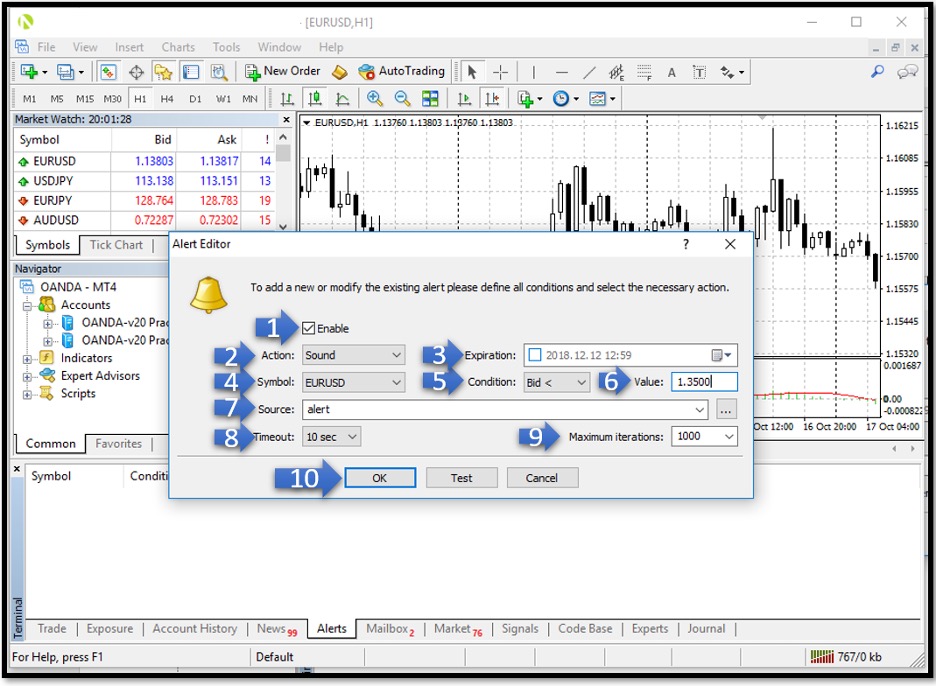
 查看您的交易历史记录
查看您的交易历史记录
如要查看您的交易历史记录,首先打开Terminal(终端)窗口。然后,点击屏幕底部的Account history(账户历史记录)选项卡。如果您无法找到交易,请在窗口中的任意位置右键点击,并选择一个时间范围进行搜索;全部历史记录、最近三个月、最近一个月或自定义搜索时间范围。
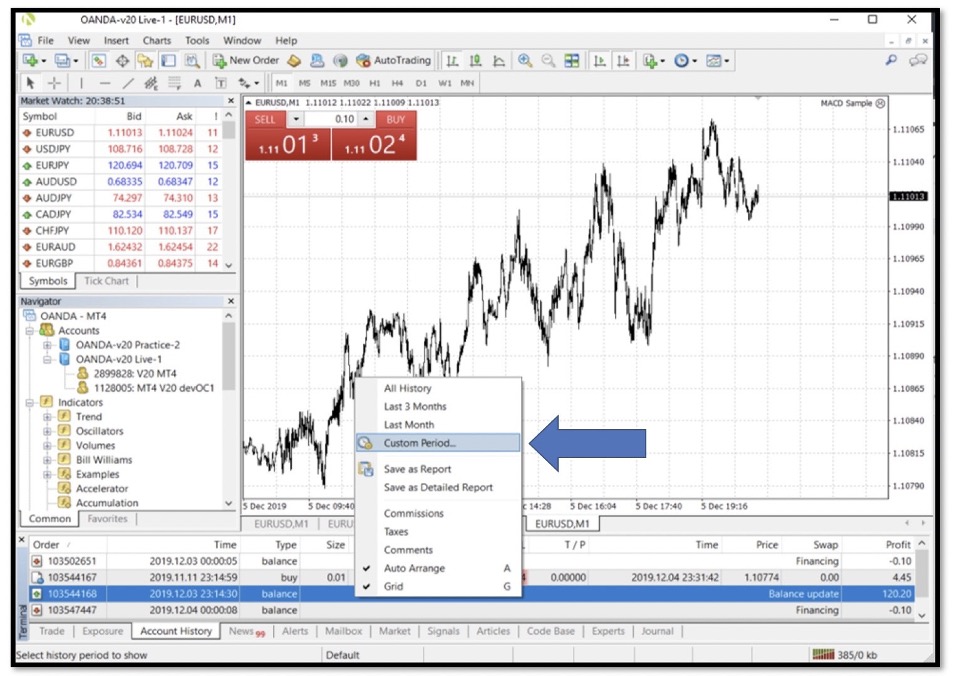
 下载交易报告
下载交易报告
交易报告包括以下方面的信息:
- 已平仓交易
- 未平仓交易
- 账户摘要
您可下载详细和笼统的交易报告。详细报告包括上文概述的信息以及回撤和利润系数等其他指标。若要下载报告,请按照以下说明进行操作:
1. 打开Terminal(终端)窗口
2. 点击屏幕底部的Account History(账户历史记录)选项卡
3. 右键点击Account History(账户历史记录)窗口
4. 选择Save as Report(另存为报告)或Save as Detailed Report(另存为详细报告)。
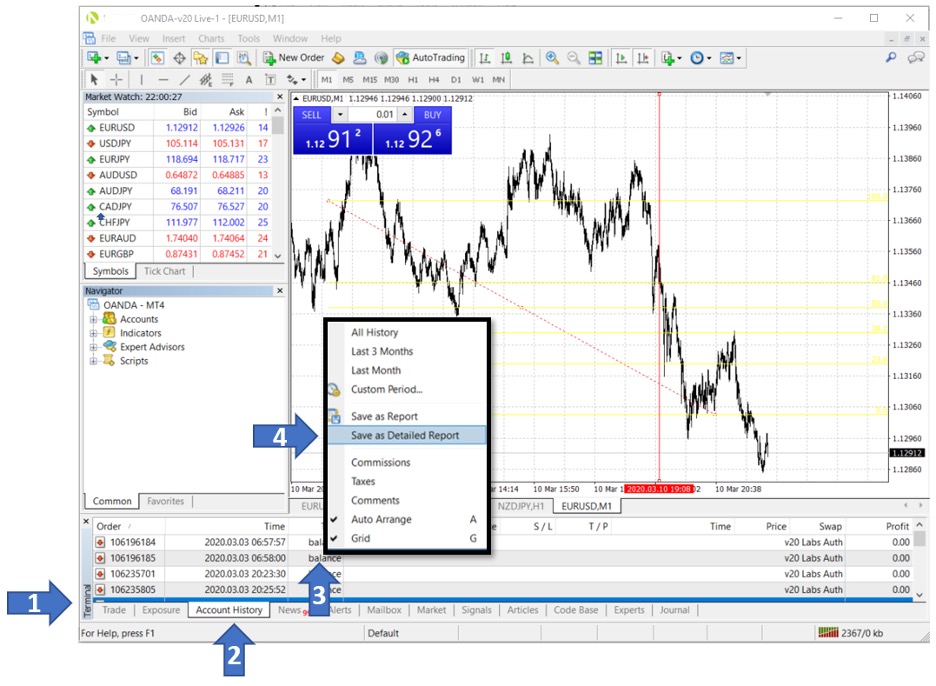
 如何将更多工具添加到“市场观察”窗口
如何将更多工具添加到“市场观察”窗口
若要添加其他符号,请按照以下说明进行操作:
1. 点击 View(查看)
2. 点击 Symbols(符号)
3. 选择您想添加的工具。例如:AUDCHF (AUD/CHF)
4. 点击Show(显示),将其添加到您的Market Watch(市场观察)。
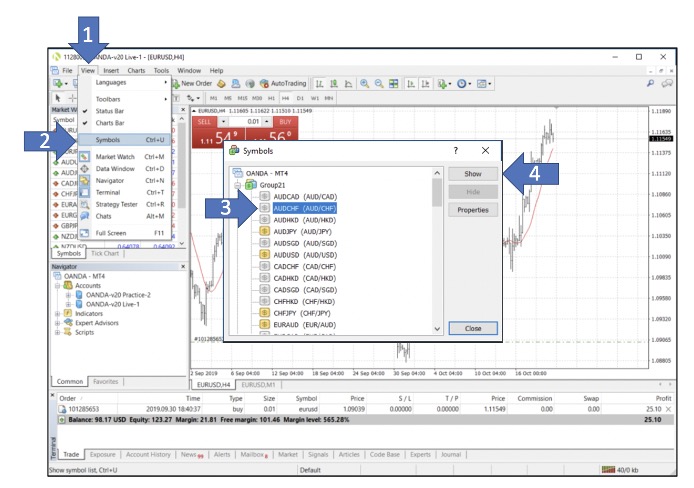
 使用自定义指标
使用自定义指标
自定义指标是以MetaQuotes Language 4 (MQL4)编码的技术指标,用于帮助解释价格走势和趋势。自定义指标可以由用户自行创建,也可以在MT4市场上向第三方供应商购买。
以下是如何将新的自定义指标导入MT4的说明:
1. 点击 File(文件)
2. 点击 Open Data Folder(打开数据文件夹)
3. 双击 MQL4文件夹
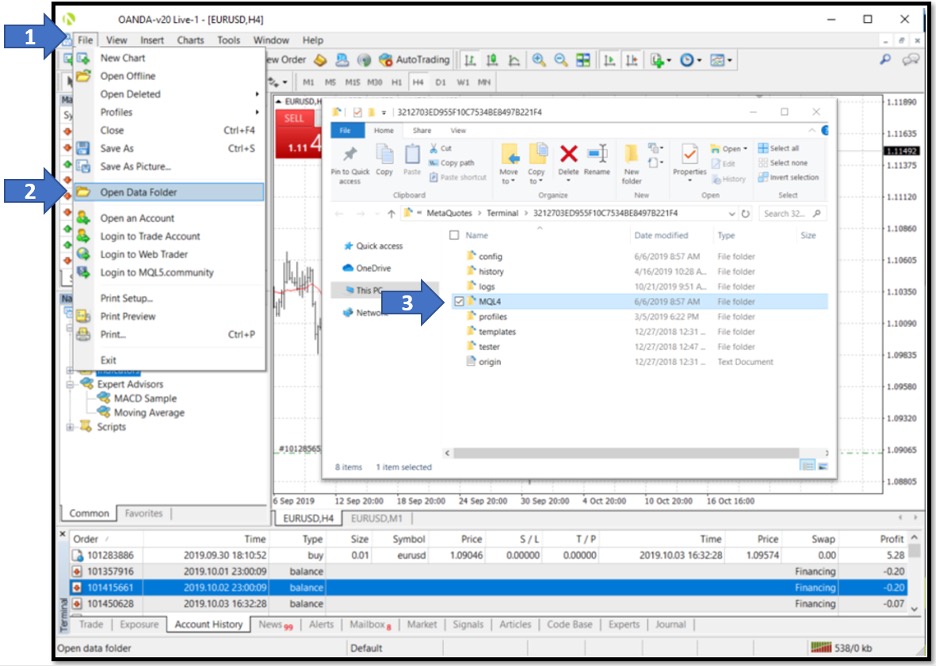
4. 双击Indicators(指标)文件夹
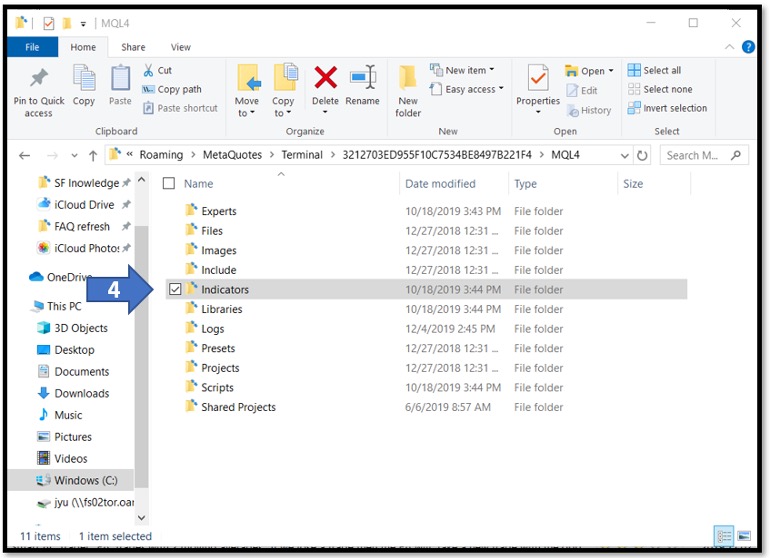
5. 将自定义指标文件夹粘贴或拖放到 Indicators(指标)文件夹
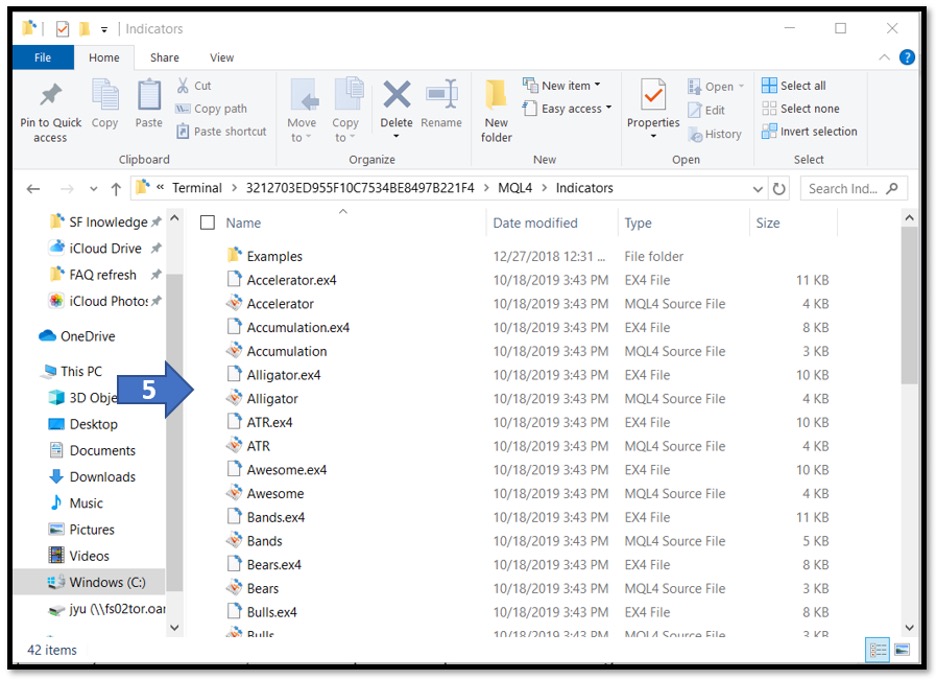
6. 关闭数据文件夹,重启您的MT4平台。
7. 在Navigator(导览器)的Indicators(指标)下,您应该会看到新添加的自定义指标。
8. 双击自定义指标可将其应用于当前的活动图表或将其拖放到所需的图表中。执行此操作后将打开专家顾问的配置窗口。
9. 在指标的参数选项卡中,设置所需值,然后点击OK添加自定义指标。
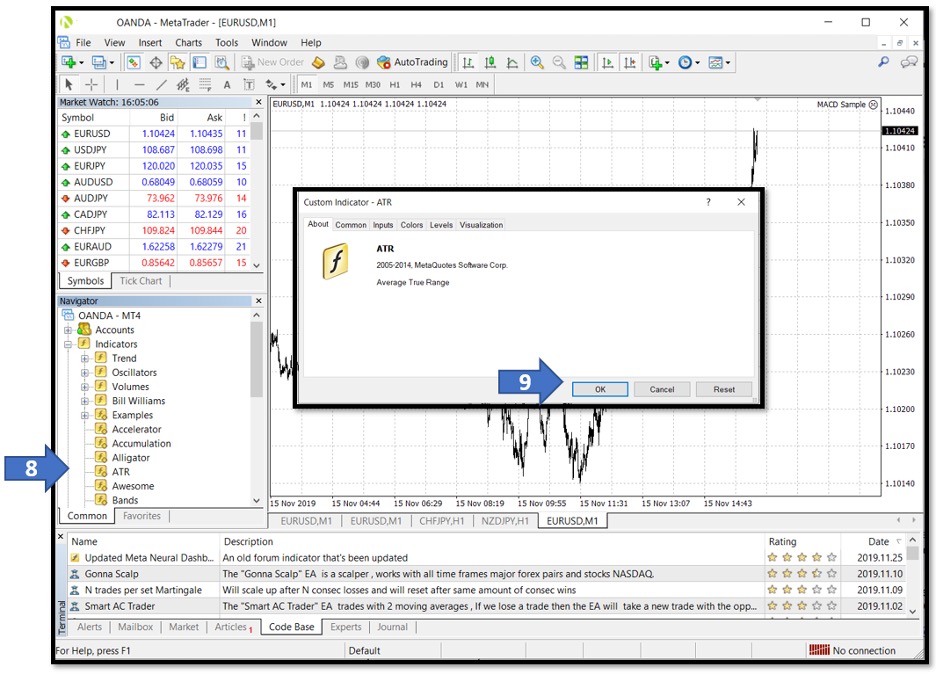
 使用专家顾问
使用专家顾问
Expert Advisors (EA)(专家顾问)或Experts(专家)是以MetaQuotes Language 4 (MQL4)编码的程序,可自动为用户下单和管理交易。EA可由用户使用可编程交易逻辑创建,也可在MT4市场上向第三方供应商购买。只要MT4平台在联网计算机上运行,启用EA后就可在市场交易时间内为用户监测市场和交易情况。
以下是如何将新的EA导入MT4的说明:
1. 点击 File(文件)
2. 点击 Open Data Folder(打开数据文件夹)
3. 双击 MQL4文件夹
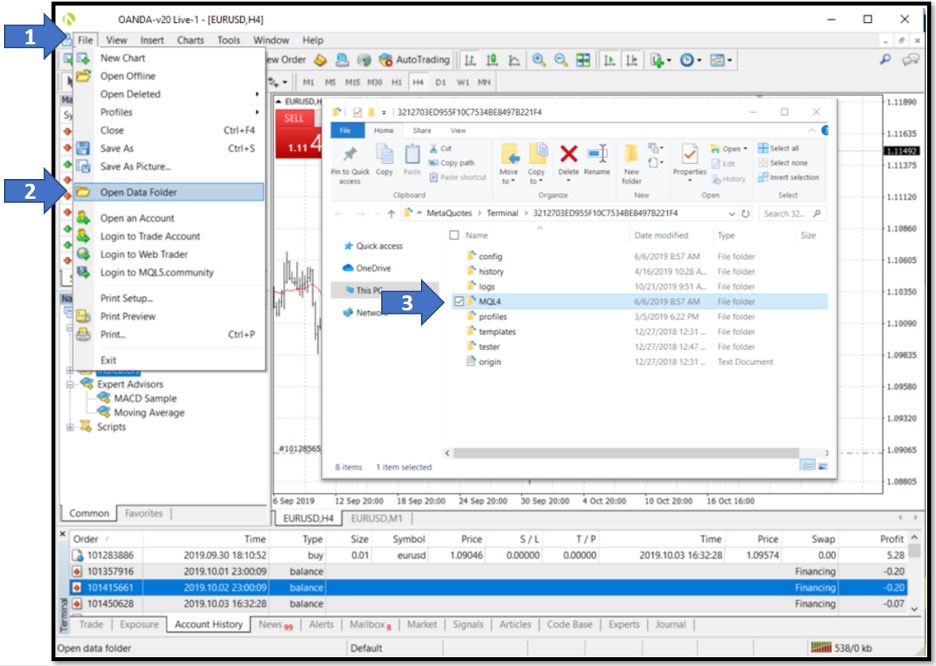
4. 双击Experts(专家)文件夹
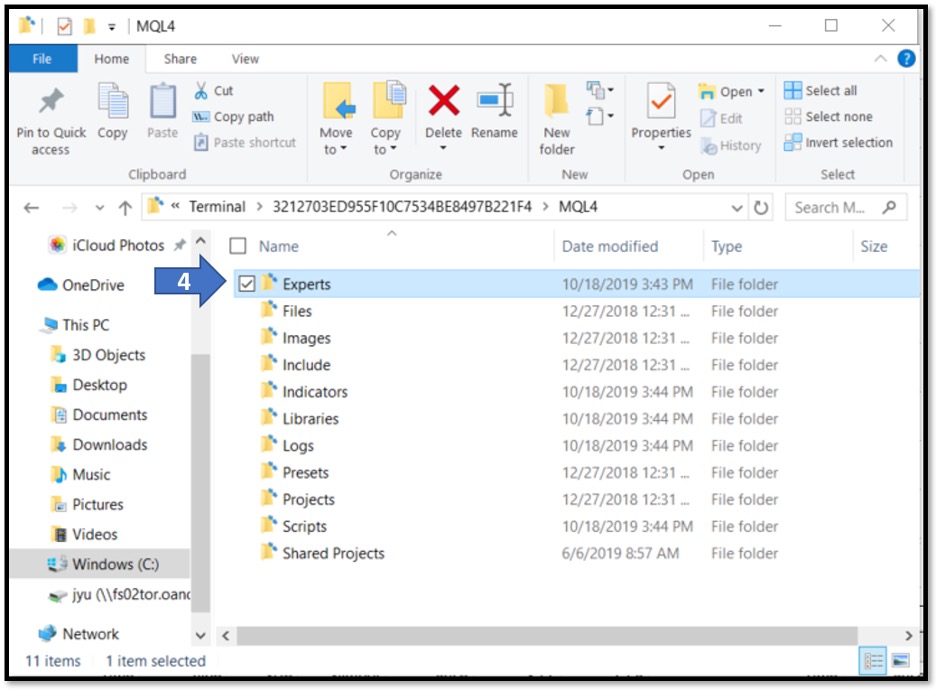
5. 将expert advisor(专家顾问)文件粘贴或拖放到Experts(专家)文件夹中
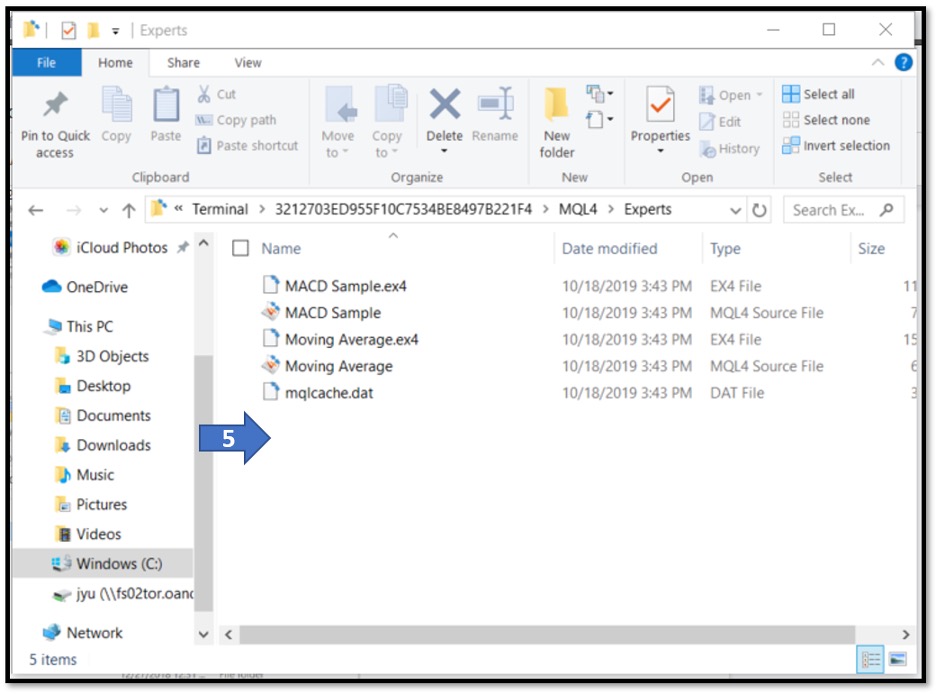
6. 关闭数据文件夹,重启您的MT4平台。
7. 在Navigator(导览器)的Expert advisors(专家顾问)下,您应该会看到新添加的专家顾问。
8. 双击专家顾问将其应用于当前的活动图表中,或将其拖放到相应的图表中,此操作将打开专家顾问的配置窗口。
9. 在Commons(通用)选项卡中,勾选Allow live trading(允许实时交易)和Allow DLL imports(允许DLL导入),点击OK。
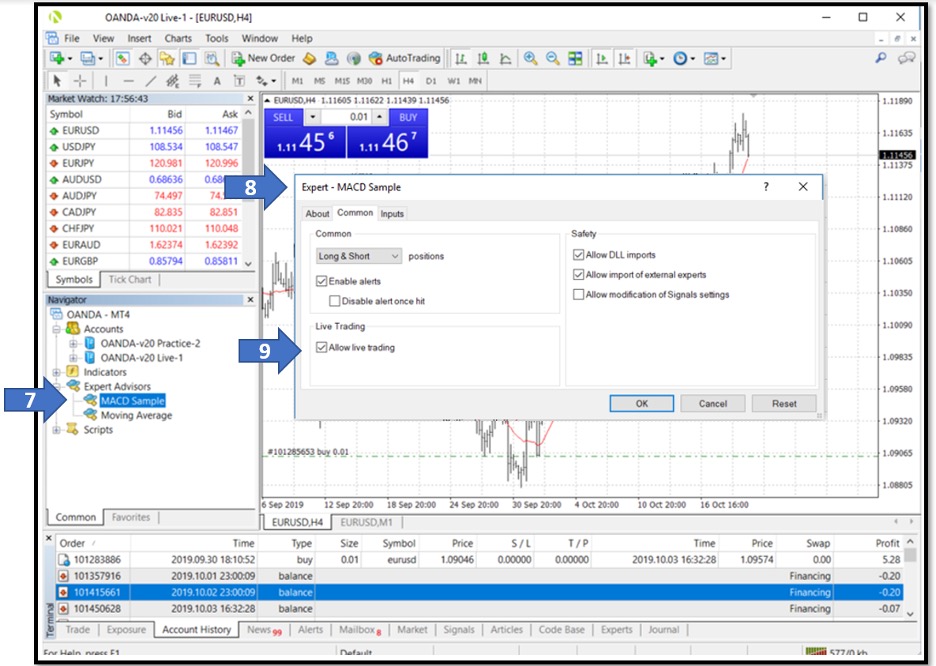
10. 现在,您应该会看到专家顾问的姓名,以及图表右上角的笑脸或皱眉图标。
10.1.皱眉表示专家顾问目前处于非活动状态,且将不会进行交易。
10.2.笑脸表示专家顾问当前处于活动状态,并将根据其算法进行交易。
11. 如想启用expert advisor(专家顾问)并开始自动交易,请点击工具栏中的Auto Trading(自动交易)按钮。

12. 带红色停止符号的“自动交易”表明专家顾问当前处于非活动状态。请点击该图标开始自动交易。
13. 带绿箭头标志的“自动交易”表示专家顾问当前处于活动状态。请点击该图标停止自动交易。
 在您的计算机上安装多个MT4实例
在您的计算机上安装多个MT4实例
如想在计算机上安装多个MT4平台实例,请完成以下步骤:
1. 从我们的网站下载MT4
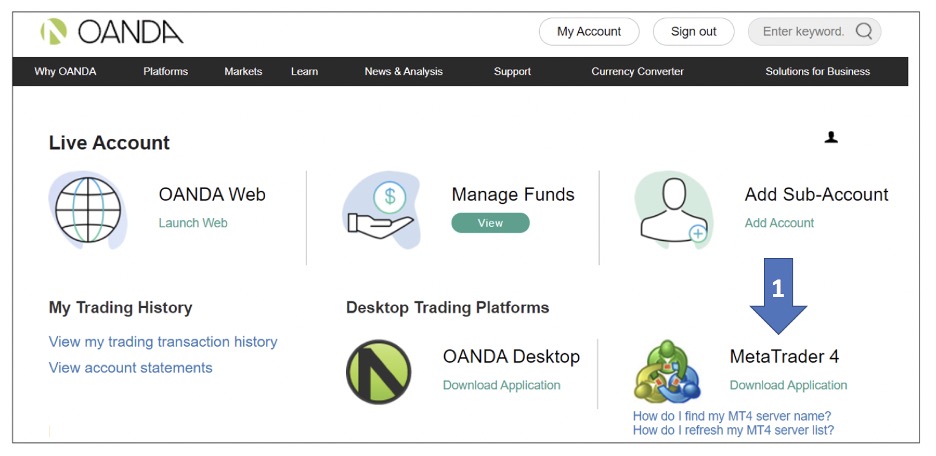
2. 在安装许可协议页面上,点击Next(下一步)
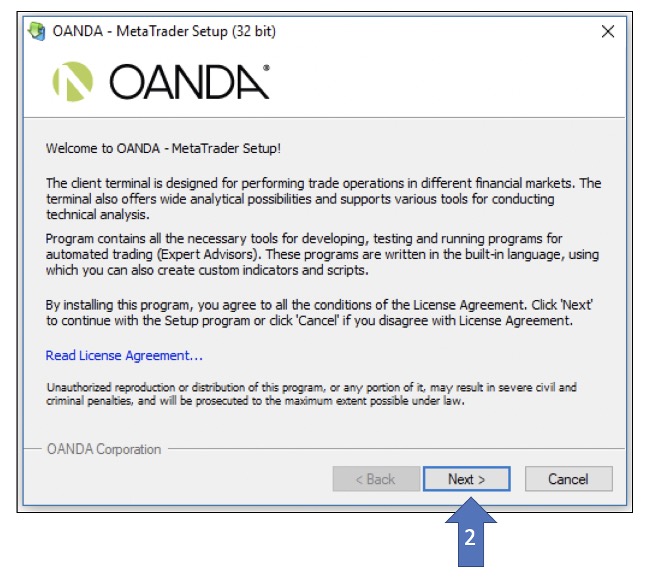
在Installation folder(安装文件夹)和Program group(程序组)字段中,在MetaTrader末尾添加一个数字(例如2),这样,新的MT4平台就不会安装在与计算机上任何其他MT4平台相同的位置。点击Next(下一步)完成安装
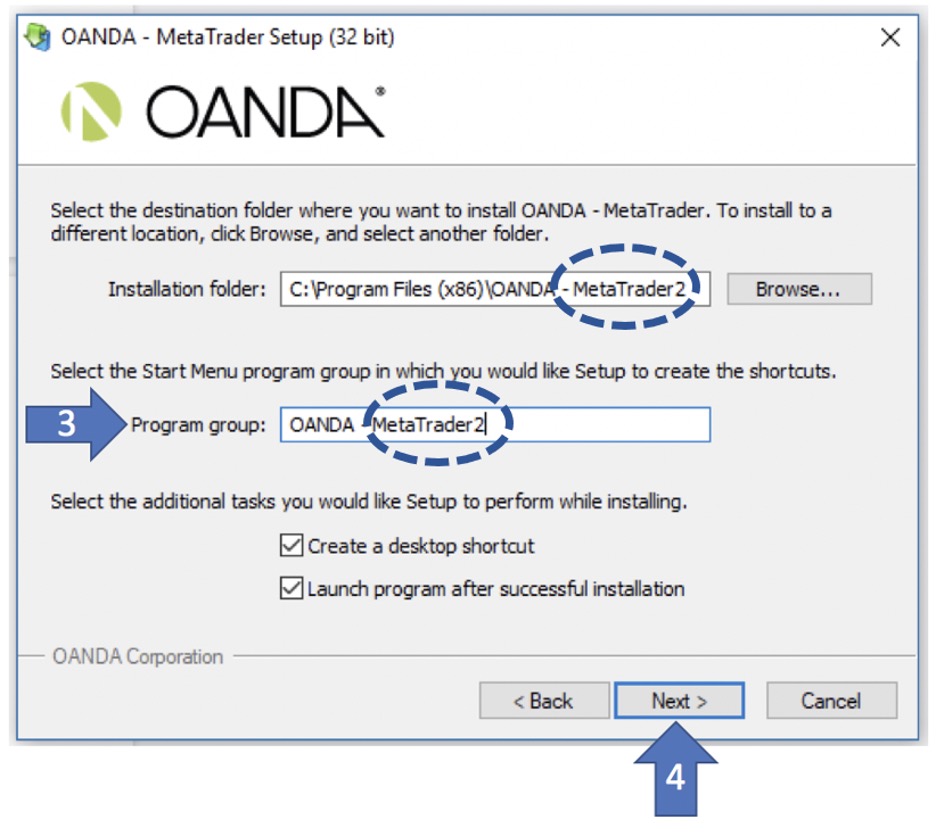
新安装的MT4与先前已在计算机上安装的MT4现在可以同时运行。
 市场深度(DOM)
市场深度(DOM)
![]() 买入价与卖出价之间的差额。就越小。
买入价与卖出价之间的差额。就越小。
市场深度是MT4上的一款OANDA高级工具,可通过迷你终端应用程序查看。您可以点击迷你终端委托单上的点差查看市场深度。
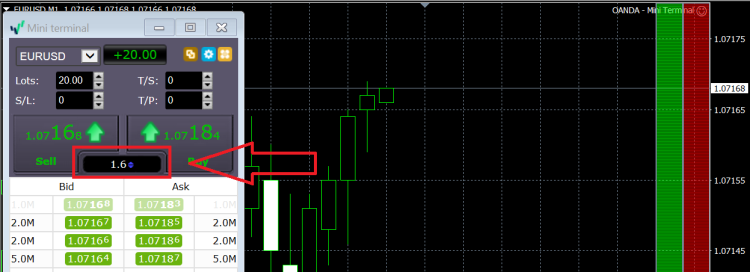
当您在迷你终端委托单上输入交易手数时,委托单顶部的卖出和买入价![]() 现行出价。格将动态更新,以显示所申请交易手数的建仓/平仓价格和点差。
现行出价。格将动态更新,以显示所申请交易手数的建仓/平仓价格和点差。
如果申请的交易手数大于一级深度的当量,系统将根据市场深度来计算建仓/平仓价格。
如果输入的交易手数大于一级深度的可交易手数,系统将根据输入的手数突出显示市场深度。
相应地,系统将显示价格列表以及每个价格的可交易单位。如果您委托单的单位数大于第一级的可交易单位数(我们将执行第一级的最大单位数),委托单超过第一级价格可交易单位量的部分将根据下一级价格计算。
这可能包括多级价格,具体取决于委托单的规模。委托单将突出显示所用的价格等级范围。
如果下一级价格的可交易单位量仍不足以满足整个委托单的委托量,则将继续重复这一过程,按照市场深度逐级达成委托量,直至达成全部委托量。如果提交的委托量大于所有价格级别的可交易单位总数,则委托单将被拒。
例如,如果第一级价格有1000个可交易单位,提交的委托单有1100个单位的委托量,那么委托单的前1000个单位将使用第一级价格,其余100个单位将使用第二级价格。
这意味着在深度上履行的订单的价格将作为Volume Weighted Average Price(成交量加权平均价格)(或简称为VWAP)计算,即使用不同市场深度的价格计算。计算中使用的每级价格均会对委托单的价格产生影响,并以每一级的成交量为权重。